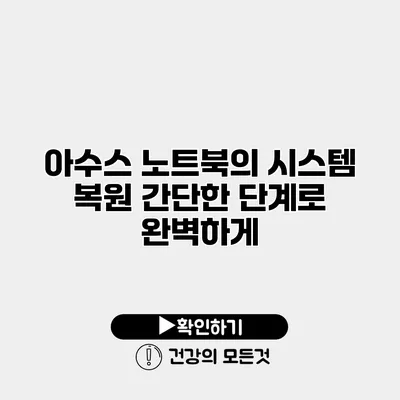아수스 노트북의 시스템 복원을 위한 간단한 단계 안내
시스템 오류나 성능 저하 등으로 인해 노트북의 정상 작동이 어려운 경우, 빠르고 효율적인 해결책이 필요하죠. 그때 가장 유용한 방법 중 하나가 바로 시스템 복원이에요. 오늘은 아수스 노트북의 시스템 복원 과정을 간단한 단계로 안내해 드릴게요.
✅ 삭제된 파일을 쉽게 복구하는 방법을 알아보세요!
시스템 복원이란 무엇인가요?
시스템 복원은 사용자가 노트북을 처음 설치했을 때의 상태로 되돌리는 과정입니다. 일반적으로 소프트웨어의 업데이트 또는 설치가 잘못되었을 때, 또는 바이러스 감염 등의 이유로 시스템이 불안정해졌을 때 사용되죠.
왜 시스템 복원이 필요할까요?
- 성능 개선: 불필요한 프로그램이나 변경된 설정으로 인해 성능이 느려진 경우, 시스템 복원을 통해 초기 상태로 되돌려 성능이 개선될 수 있어요.
- 데이터 손실 방지: 문제가 발생하기 전에 복원을 진행하면 중요한 데이터의 손실을 최소화할 수 있습니다.
- 문제 해결: 예기치 않은 오류를 해결할 수 있는 효과적인 방법이에요.
✅ 윈도우10 안전모드로 문제를 간단히 해결하는 방법을 알아보세요.
아수스 노트북에서 시스템 복원하는 단계
시스템 복원을 진행하기 위해서는 몇 가지 간단한 단계를 따르면 됩니다. 아래의 단계에 따라 진행해 보세요.
1단계: 복원 지점 설정 확인하기
시스템 복원을 위해서는 먼저 복원 지점이 설정되어 있어야 합니다. 사용자가 수동으로 설정하지 않았다면 자동으로 생성된 복원 지점이 있을 수 있어요.
복원 지점 확인 방법
- 시작 버튼을 클릭하고 제어판을 선택하세요.
- 시스템 및 보안 > 시스템을 선택하세요.
- 왼쪽 메뉴에서 시스템 보호를 클릭하세요.
- 시스템 보호 탭에서 구성 버튼을 클릭해 복원 지점이 설정되어 있는지 확인하세요.
2단계: 시스템 복원 실행하기
복원 지점을 확인한 후, 이제 시스템 복원을 실행할 준비가 되었습니다.
시스템 복원 진행 방법
- 위의 시스템 보호 탭에서 시스템 복원 버튼을 클릭하세요.
- 다음 버튼을 클릭하여 복원 지점을 선택하세요.
- 원하는 복원 지점을 선택한 후 다음을 클릭하세요.
- 복원 내용을 확인하고 마침을 클릭하면 복원 과정이 시작됩니다.
3단계: 시스템 복원 완료 후 점검하기
복원 과정이 완료된 후, 노트북이 정상적으로 작동하는지 확인해야 해요. 복원 후 몇 가지 점검 사항을 체크해 보세요.
- 프로그램 실행 확인: 주요 프로그램들이 정상적으로 실행되는지 확인하세요.
- 데이터 확인: 중요한 파일이나 데이터가 안전한지 점검해 보세요.
- 성능 테스트: 시스템 성능이 개선되었는지 느껴보세요.
✅ 시게이트 외장 하드와 드롭박스를 활용한 데이터 복구 비법을 알아보세요.
시스템 복원 시 주의할 점
시스템 복원을 진행하기 전에 미리 주의할 점이 있어요.
- 모든 데이터 백업: 시스템 복원 과정 중 데이터 손실이 발생할 수 있으니, 반드시 중요한 파일을 백업해 두세요.
- 소프트웨어 설치 확인: 복원 후 새로 설치한 소프트웨어는 다시 설치해야 할 수 있어요.
- 신뢰할 수 있는 복원 지점 선택: 항상 최신의 복원 지점을 선택하는 것이 좋답니다.
| 단계 | 설명 |
|---|---|
| 1단계 | 복원 지점 확인 |
| 2단계 | 시스템 복원 실행 |
| 3단계 | 시스템 복원 완료 후 점검 |
결론
아수스 노트북의 시스템 복원은 복잡한 문제 상황에서 유용하게 활용될 수 있는 간단한 방법입니다. 시스템 복원을 진행하면 노트북의 성능을 개선하고, 문제를 해결하는 데 큰 도움이 됩니다. 그러므로 평소에 복원 지점을 설정하는 습관을 들이는 것도 좋은 아이디어예요. 아래의 단계를 참고하여 여러분의 아수스 노트북을 쉽게 복원해 보세요. 문제가 발생하기 전에 사전에 대비하는 것이 가장 좋은 방법이에요. 지금 바로 복원 지점을 확인해 보세요!
자주 묻는 질문 Q&A
Q1: 시스템 복원이란 무엇인가요?
A1: 시스템 복원은 사용자가 노트북을 처음 설치했을 때의 상태로 되돌리는 과정으로, 소프트웨어 문제나 바이러스 감염으로 인한 불안정을 해결하는 데 사용됩니다.
Q2: 시스템 복원을 진행하기 전에 주의할 점은 무엇인가요?
A2: 중요한 데이터는 사전에 백업해야 하며, 복원 후 새로 설치한 소프트웨어를 다시 설치해야 할 수 있습니다.
Q3: 아수스 노트북에서 시스템 복원하는 단계는 무엇인가요?
A3: 1단계: 복원 지점 확인, 2단계: 시스템 복원 실행, 3단계: 시스템 복원 완료 후 점검입니다.